
- Yazar John Day [email protected].
- Public 2024-01-30 13:21.
- Son düzenleme 2025-01-23 15:14.

Diğer araçlarda olduğu gibi, bilgisayar faresi de sürekli kullanımı nedeniyle eninde sonunda biraz bakıma ihtiyaç duyacaktır. Ürünün tipik aşınması ve yıpranması, bir kez satın alındığı dönemde olduğundan daha az verimli çalışmasına izin verir. Sonuçta, bozulma kaçınılmazdır. Xiaomi farenizin iyi bir yenilemeye ihtiyaç duyması gibi tuhaf bir durumda, özellikle de bazı kaydırma sorunları varsa, o zaman burada davayı çözmeye yardımcı olacak birkaç basit adım vardır. Ancak, oldukça hassas oldukları için tüm parçaları ve talaşların oldukça hassas olduğu plakayı tutarken dikkatli olun. Lütfen başka hiçbir parçacığın veya maddenin fareye zarar vermeyeceğinden emin olun, özellikle de açılacağı zaman. Sabit eller hile yapardı.
İhtiyacımız olan:
- yıldız tornavida
- WD-40 Sprey Kutusu
- Düz plastik nesne (kredi kartı veya başka bir şey gibi)
Aşama 1:

İlk olarak, pilleri fareden çıkarın ve bir kenara koyun.
Ardından, sağlam bir tornavida kullanarak farenin alt kısmındaki tüm vidaları dikkatlice gevşetin. Bu adımdan sonra aracı kaldırabilmeniz gerekir ve farenin iki parçası ayrıldıktan sonra plaka görünür olmalıdır.
Adım 2:

Kapağı düz bir nesneyle asın. Bu, siz parşömenin hasarlı/kötüye kullanılmış kısımlarına yönelirken tüm parçaların sağlam kalmasını sağlayacaktır.
Aşama 3:
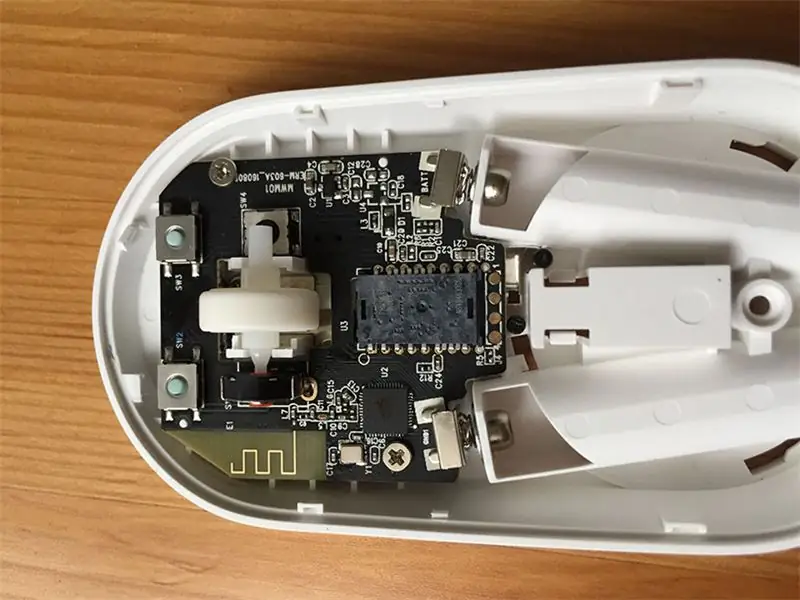
Çipin bulunduğu plakada daha fazla vida bulabileceksiniz. Alttaki plastik kasa çipten tamamen ayrılana kadar bunları daha fazla geri alın.
4. Adım:
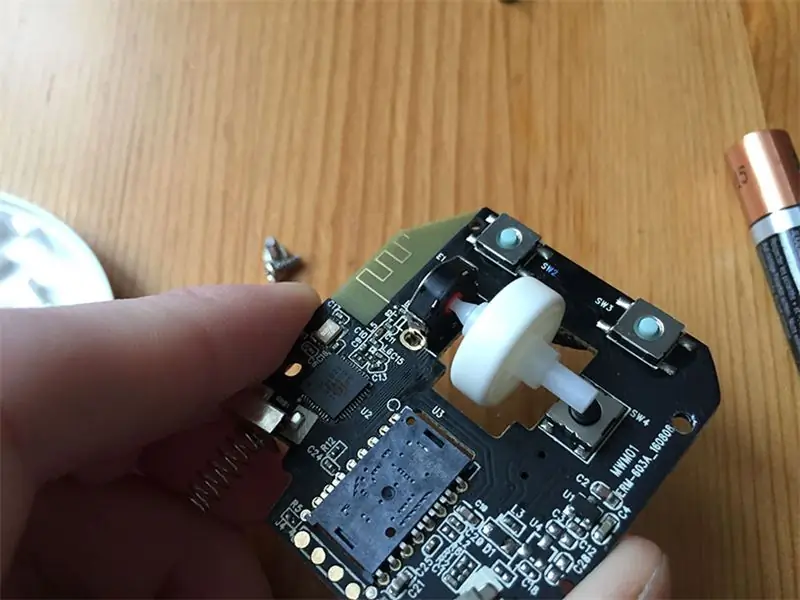

Tekerleği kaydırma bölmesinden çıkarın ve ilk etapta kaydırma sorununa neden olabilecek parçacıklar olup olmadığını kontrol edin. Bu telleri (varsa) bir cımbızla dikkatli bir şekilde alın ve çarkın artık herhangi bir kalıntı içermediğinden emin olun.
Adım 5:

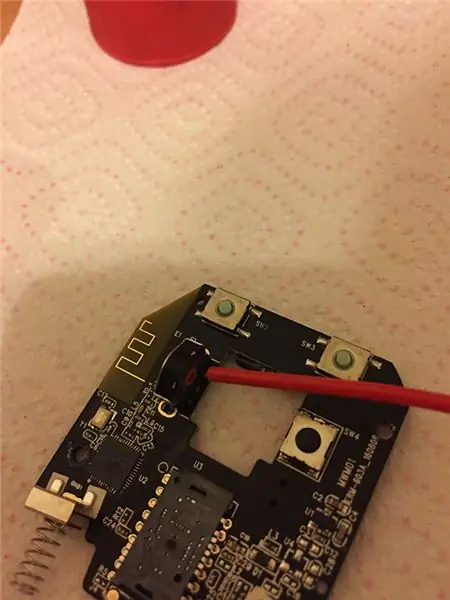
WD-40 kutusunu alın ve maddeyi yavaşça tomarın içine uygulayın. Bu adım, tekerleğin kaydırmaya karşı daha akıcı bir şekilde dönmesini sağlar ve düzgün şekilde yağlanırsa, fare kaydırma işleminizde artık herhangi bir soruna neden olmaz. Parşömen üzerine püskürtülmüş olabilecek fazla sıvıyı silin.
6. Adım:
Parçaları (tekerlek, plakadaki yonga, farenin plastik parçaları) daha önce kullanılan vidalarla dikkatlice kilitleyerek bir araya getirin. Pilleri iade edin ve ürünün sorunsuz çalışıp çalışmadığını bir kez daha kontrol edin.
Düzgün yapılırsa, farenizin tekrar normal şekilde çalıştığını göreceksiniz.
Önerilen:
Mac Lilypad USB Seri Bağlantı Noktasını/Sürücüsünü Düzeltme Sorunu: 10 Adım (Resimlerle)

Mac Lilypad USB Seri Bağlantı Noktasını/Sürücüsünü Düzeltme Sorun: 2016 itibariyle, Mac'iniz 2 yaşından küçük mü? Yakın zamanda en yeni işletim sistemine (Yosemite veya daha yeni bir şey) yükseltme yaptınız mı?Lilypad USB'leriniz/MP3'leriniz artık çalışmıyor mu?Benim öğretici size Lilypad USB'lerimi nasıl düzelttiğimi gösterecek. Karşılaştığım hata ilgili
Klon SimpleBGC Controller Upgrade Sorunu Nasıl Çözülür: 4 Adım

Klon SimpleBGC Denetleyici Yükseltme Sorunu Nasıl Çözülür: Merhaba. Son zamanlarda, drone projem için SimpleBGC gimbal denetleyicisi üzerinde çalışıyordum. Başarıyla bağladım ve ayarladım. Mükemmel çalışıyordu. Ondan sonra donanım yazılımını v2.2'den v2.4'e yükseltmek istedim. Yani, gimbali yükselttikten sonra
Western Digital 8TB Easystore Sürücülerinden Uzaklaştırılan Beyaz Etiketli Disklerdeki 3.3V Pin Sorunu Nasıl Onarılır: 6 Adım

Western Digital 8TB Easystore Sürücülerinden Uzaklaştırılan Beyaz Etiketli Disklerdeki 3.3V Pin Sorunu Nasıl Onarılır: Bu talimatı faydalı bulursanız, teknolojiyle ilgili gelecek DIY eğitimleri için lütfen Youtube kanalıma abone olmayı düşünün. Teşekkürler
Can Sıkıcı Kaydırma Tekerleği Tıklama Eliminatörü (pürüzsüz Kaydırma): 5 Adım

Annoying Scroll Wheel Click Eliminator (pürüzsüz Scroll): Kaydırma tekerleğinin sesi sizi rahatsız ediyor mu? işte o parşömenden o tıklamayı alma şansın! Eğer fareni kırarsan, bu benim suçum değil. Bu modu logitech mouse ile yapıyorum. diğer fare b üzerinde çalışacağından emin değilim
Slacker G2'de Kulaklık Jakı Sorunu Nasıl Çözülür: 5 Adım

Slacker G2'de Kulaklık Jakı Sorunu Nasıl Onarılır: Merhaba, Bu talimat, Slacker G2'deki can sıkıcı kulaklık jakının nasıl düzeltileceği hakkındadır. Mikrofon sürekli kesilip çıkıyor ve patlıyor! Çok sinir bozucu! Çok yaygın bir sorun. Slacker'ımı kendim tamir etmek zorunda kaldım, çünkü Slacker onun yerini alamaz.grrrrrrr. Yani, bu
